- JDBC-环境设置
- JDBC-环境设置(1)
- Spring-环境设置(1)
- Spring-环境设置
- Spring JDBC 示例(1)
- Spring JDBC 示例
- Spring JDBC教程(1)
- Spring JDBC教程
- Spring – JDBC 模板
- Spring – JDBC 模板(1)
- Spring MVC-环境设置(1)
- Spring MVC-环境设置
- 讨论Spring JDBC
- Spring JDBC-概述(1)
- Spring JDBC-概述
- Spring JDBC-删除查询
- Spring JDBC-删除查询(1)
- Spring Boot JDBC(1)
- Spring Boot – JDBC
- Spring Boot JDBC
- Spring JDBC-创建查询(1)
- Spring JDBC-创建查询
- Spring Boot JDBC示例(1)
- Spring Boot JDBC示例
- C++环境设置(1)
- C-环境设置(1)
- F#-环境设置
- 环境设置(1)
- 在C#中设置环境(1)
📅 最后修改于: 2020-11-11 06:01:14 🧑 作者: Mango
本章将引导您完成在基于Windows和Linux的系统上设置Spring-AOP的过程。只需遵循几个简单的步骤,而无需任何复杂的设置过程,即可轻松安装Spring AOP并将其与您当前的Java环境和MAVEN集成。安装时需要用户管理。
系统要求
| JDK | Java SE 2 JDK 1.5 or above |
| Memory | 1 GB RAM (recommended) |
| Disk Space | No minimum requirement |
| Operating System Version | Windows XP or above, Linux |
现在让我们继续执行安装Spring AOP的步骤。
步骤1-验证您的Java安装
首先,您需要在系统上安装Java软件开发套件(SDK)。要验证这一点,请根据所使用的平台执行以下两个命令之一。
如果Java安装正确完成,则它将显示Java安装的当前版本和规范。下表中给出了示例输出。
| Platform | Command | Sample Output |
|---|---|---|
| Windows |
Open command console and type − \>java -version |
Java version “1.7.0_60” Java (TM) SE Run Time Environment (build 1.7.0_60-b19) Java Hotspot (TM) 64-bit Server VM (build 24.60-b09,mixed mode) |
| Linux |
Open command terminal and type − $java -version |
java version “1.7.0_25” Open JDK Runtime Environment (rhel-2.3.10.4.el6_4-x86_64) Open JDK 64-Bit Server VM (build 23.7-b01, mixed mode) |
我们假设本教程的读者已在系统上安装了Java SDK版本1.7.0_60。如果您没有Java SDK,请从https://www.oracle.com/technetwork/java/javase/downloads/index.html下载其最新版本并进行安装。
第2步-设置Java环境
将环境变量JAVA_HOME设置为指向计算机上Java安装位置的基本目录位置。例如,
| Platform | Description |
|---|---|
| Windows | Set JAVA_HOME to C:\ProgramFiles\java\jdk1.7.0_60 |
| Linux | Export JAVA_HOME=/usr/local/java-current |
将Java编译器位置的完整路径追加到系统路径。
| Platform | Description |
|---|---|
| Windows | Append the String “C:\Program Files\Java\jdk1.7.0_60\bin” to the end of the system variable PATH. |
| Linux | Export PATH=$PATH:$JAVA_HOME/bin/ |
如上所述,从命令提示符处执行命令java -version 。
第3步-下载Maven存档
从https://maven.apache.org/download.cgi下载Maven 3.3.3
| OS | Archive name |
|---|---|
| Windows | apache-maven-3.3.3-bin.zip |
| Linux | apache-maven-3.3.3-bin.tar.gz |
| Mac | apache-maven-3.3.3-bin.tar.gz |
步骤4-提取Maven存档
将档案解压缩到要安装Maven 3.3.3的目录中。子目录apache-maven-3.3.3将从存档中创建。
| OS | Location (can be different based on your installation) |
|---|---|
| Windows | C:\Program Files\Apache Software Foundation\apache-maven-3.3.3 |
| Linux | /usr/local/apache-maven |
| Mac | /usr/local/apache-maven |
步骤5-设置Maven环境变量
将M2_HOME,M2,MAVEN_OPTS添加到环境变量。
| OS | Output |
|---|---|
| Windows |
Set the environment variables using system properties. M2_HOME=C:\Program Files\Apache Software Foundation\apachemaven-3.3.3 M2 = %M2_HOME%\bin MAVEN_OPTS = -Xms256m -Xmx512m |
| Linux |
Open command terminal and set environment variables. export M2_HOME = /usr/local/apache-maven/apache-maven-3.3.3 export M2 = $M2_HOME/bin export MAVEN_OPTS = -Xms256m -Xmx512m |
| Mac |
Open command terminal and set environment variables. export M2_HOME = /usr/local/apache-maven/apache-maven-3.3.3 export M2 = $M2_HOME/bin export MAVEN_OPTS = -Xms256m -Xmx512m |
步骤6-将Maven Bin目录位置添加到系统路径
现在将M2变量附加到系统路径。
| OS | Output |
|---|---|
| Windows | Append the string ;%M2% to the end of the system variable, Path. |
| Linux | export PATH = $M2:$PATH |
| Mac | export PATH = $M2:$PATH |
步骤7-验证Maven安装
现在打开控制台,执行以下mvn命令。
| OS | Task | Command |
|---|---|---|
| Windows | Open Command Console | c:\> mvn –version |
| Linux | Open Command Terminal | $ mvn –version |
| Mac | Open Terminal | machine:< joseph$ mvn –version |
最后,验证以上命令的输出,应该如下所示:
| OS | Output |
|---|---|
| Windows |
Apache Maven 3.3.3 (7994120775791599e205a5524ec3e0dfe41d4a06; 2015-04-22T17:27:37+05:30) Maven home: C:\Program Files\Apache Software Foundation\apache-maven-3.3.3 Java version: 1.7.0_75, vendor: Oracle Corporation Java home: C:\Program Files\Java\jdk1.7.0_75\jre Default locale: en_US, platform encoding: Cp1252 |
| Linux |
Apache Maven 3.3.3 (7994120775791599e205a5524ec3e0dfe41d4a06; 2015-04-22T17:27:37+05:30) Maven home: /usr/local/apache-maven/apache-maven-3.3.3 Java version: 1.7.0_75, vendor: Oracle Corporation Java home: /usr/local/java-current/jdk1.7.0_75/jre |
| Mac |
Apache Maven 3.3.3 (7994120775791599e205a5524ec3e0dfe41d4a06; 2015-04-22T17:27:37+05:30) Maven home: /usr/local/apache-maven/apache-maven-3.3.3 Java version: 1.7.0_75, vendor: Oracle Corporation Java home: /Library/Java/Home/jdk1.7.0_75/jre |
步骤8-设定Eclipse IDE
本教程中的所有示例都是使用Eclipse IDE编写的。因此,我建议您在计算机上安装最新版本的Eclipse。
要安装Eclipse IDE,请从https://www.eclipse.org/downloads/下载最新的Eclipse二进制文件。下载安装文件后,将二进制分发包解压缩到方便的位置。例如,在Windows上的C:\ eclipse或Linux / Unix上的/ usr / local / eclipse中。最后,适当设置PATH变量。
可以通过在Windows计算机上执行以下命令来启动Eclipse,或者您可以简单地双击eclipse.exe。
%C:\eclipse\eclipse.exe
可以通过在Unix(Solaris,Linux等)计算机上执行以下命令来启动Eclipse。
$/usr/local/eclipse/eclipse
成功启动后,如果一切正常,则应显示以下结果。
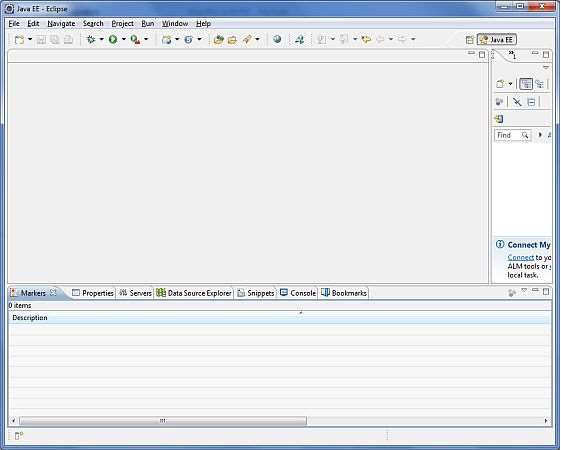
完成最后一步后,您就可以继续进行第一个JDBC示例了,您将在下一章中看到它。